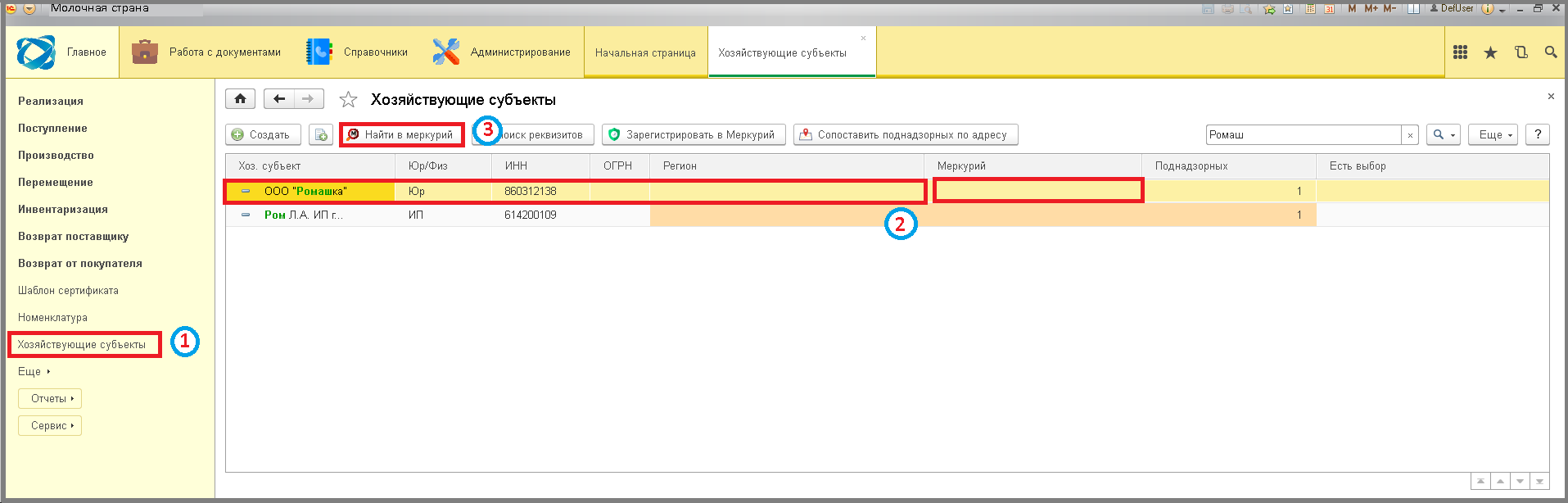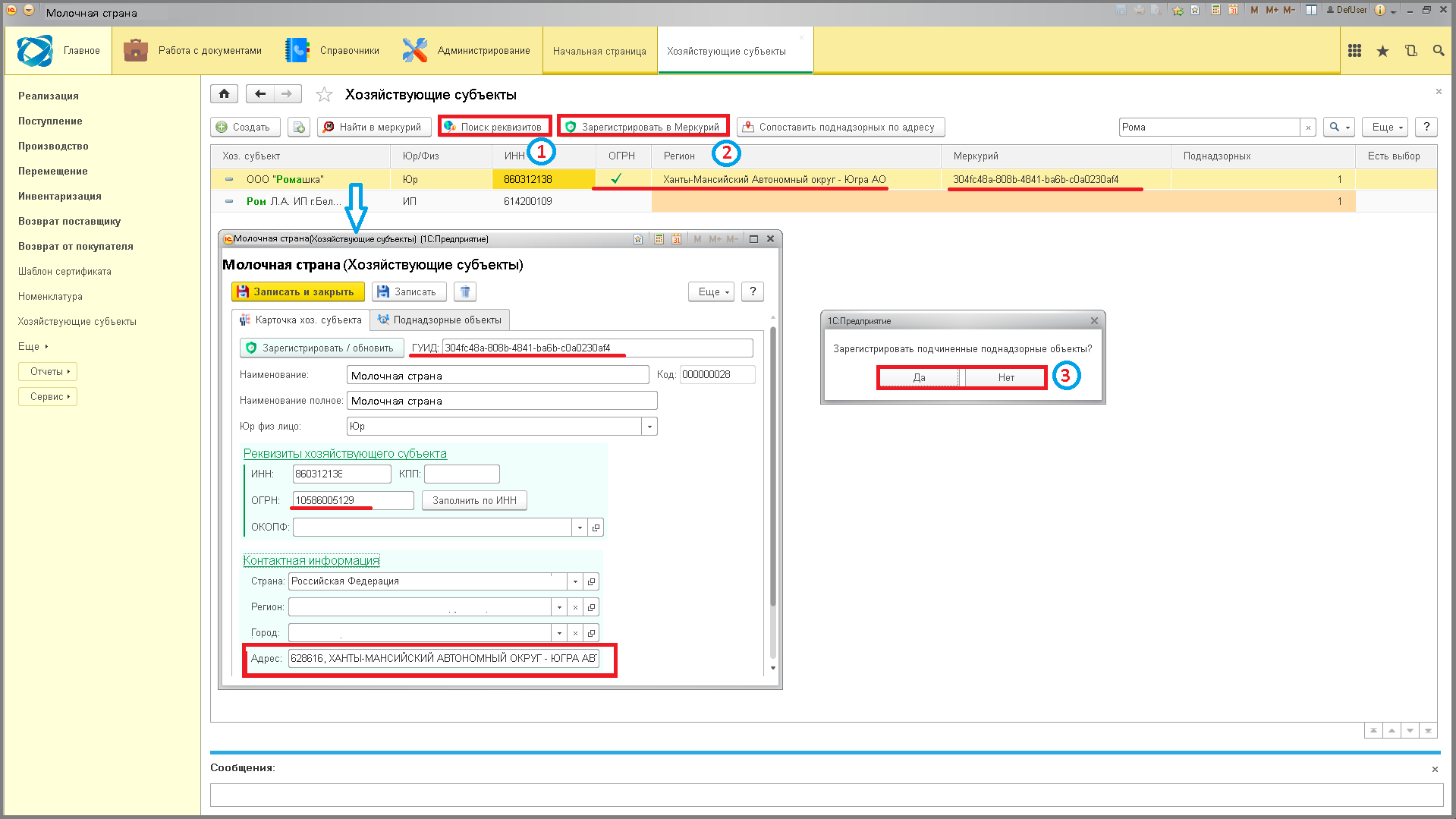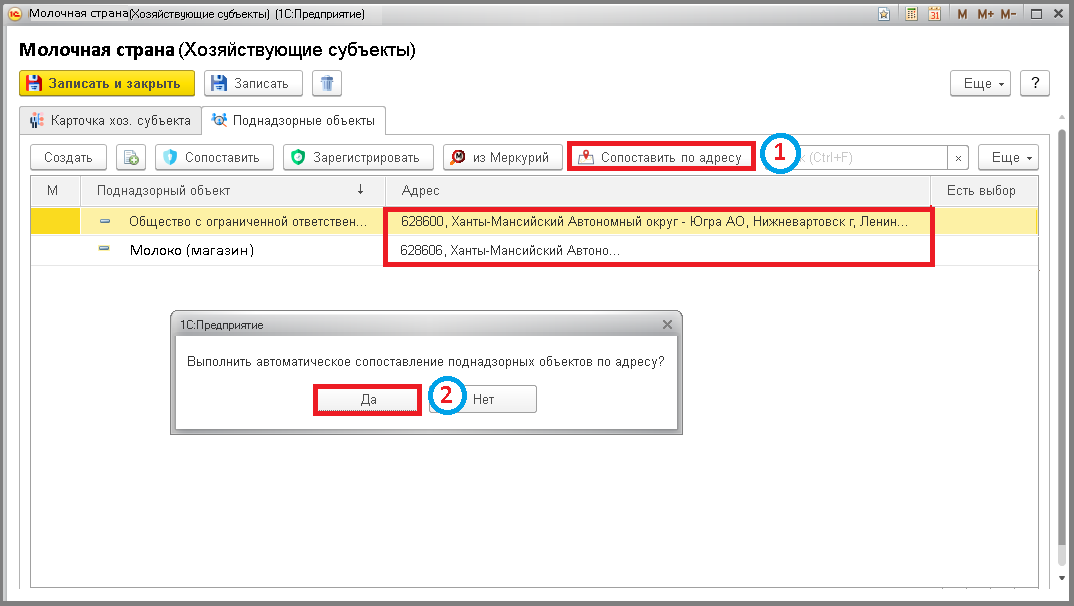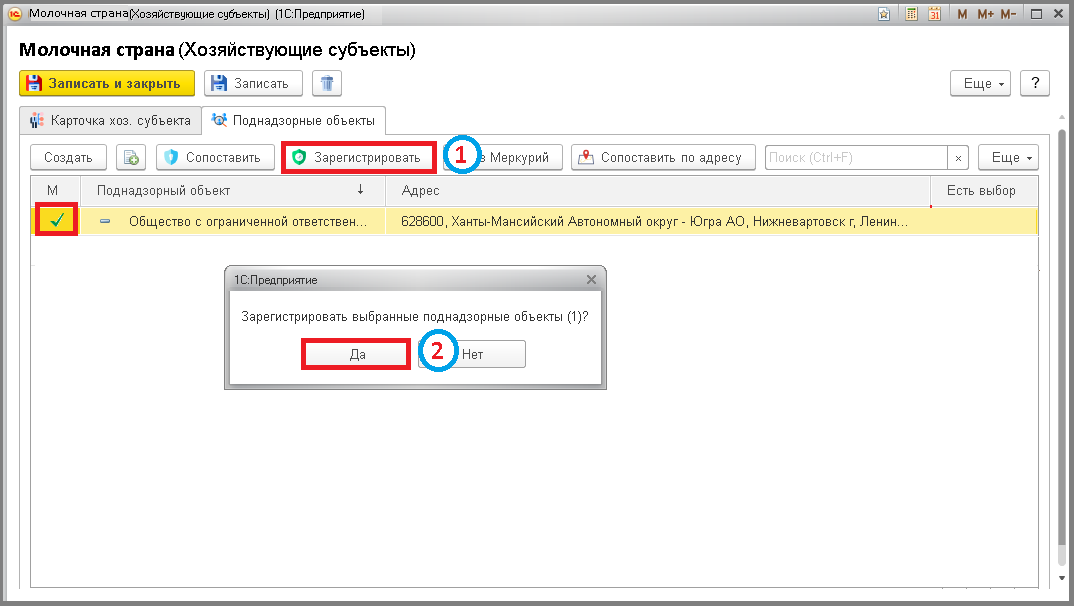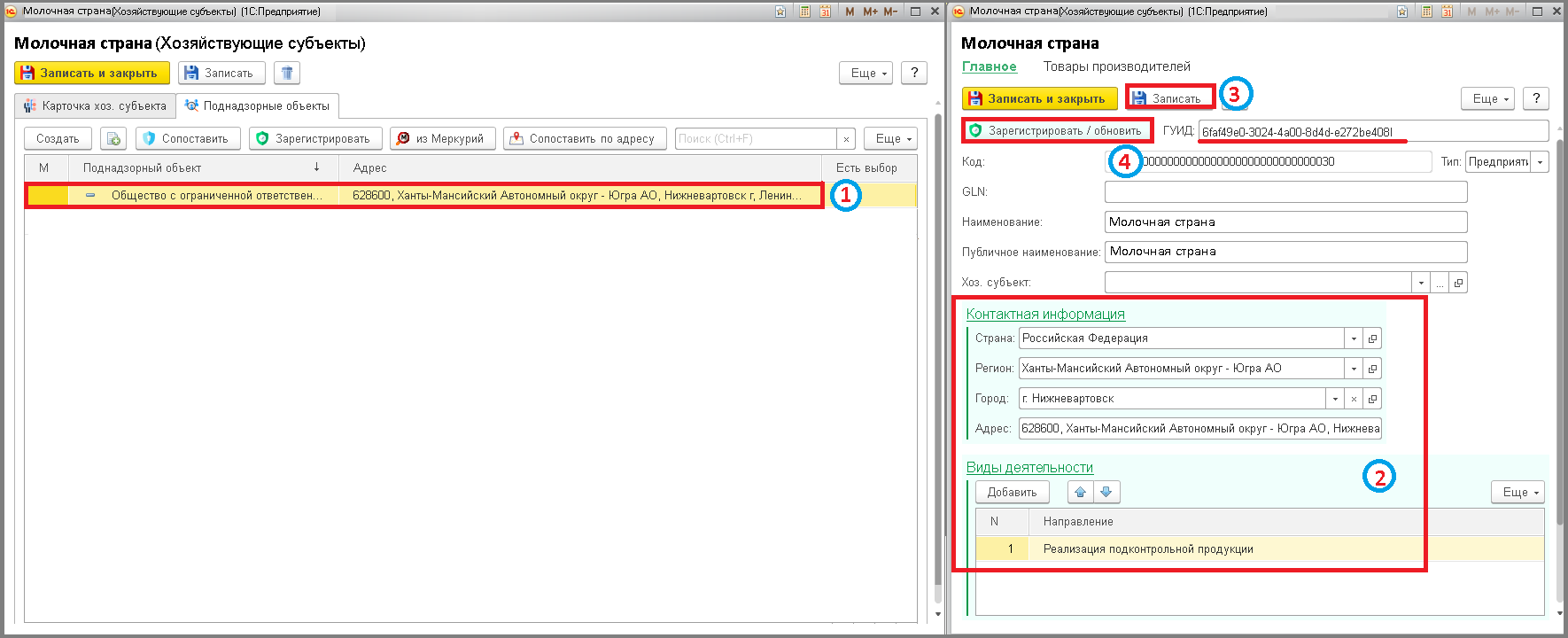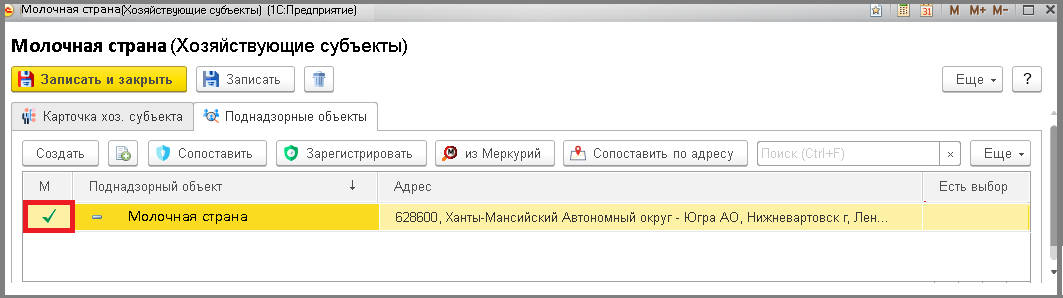Это старая версия документа.
Сопоставление и регистрация контрагентов
Для регистрации сертификатов в Меркурий у организаций и подразделений обязательно должны быть ГУИДы.
Хозяйствующие (Меркурий хоз) - основные организации.
Поднадзорные (Меркурий под) - филиалы основной организации, представительства (точки доставки, магазины, склады).
Сопоставление контрагентов - поиск и выбор уже зарегистрированных компании (контрагентов) и их поднадзорных в Меркурий. Так же возможно автоматическое сопоставление поднадзорных по адресу.
Регистрация контрагентов - запись, фиксация данных о компаниях с целью учёта в Меркурий и возможность сотрудничества с другими компаниями.
- Нажать на пункт меню «Хозяйствующие субъекты».
- Выбрать необходимый хоз субъект, кликнув на него.
- Нажать кнопку «Найти в меркурий» ⇒ Если данная организация зарегистрирована, то в столбце «Меркурий» появится ГУИД, если нет, то ее необходимо будет зарегистрировать.
- Нажать кнопку «Поиск реквизитов» ⇒ В поле «ОГРН» появится галочка. В карточке хозяйствующего субъекта также заполнятся поля «ОГРН» и «Адрес» (просмотреть карточку можно дважды кликнув на строку организации).
- Нажать кнопку «Зарегистрировать в Меркурий» ⇒ Появится сообщение «Зарегистрировать подчиненные поднадзорные объекты?».
- Кликнуть на кнопку «Да»или «Нет» ⇒ В столбце «Меркурий» появится ГУИД.
- Дважды кликнуть на строку организации ⇒ Откроется карточка Хозяйствующего субъекта. (Зарегистрировать Хоз. субъект можно так же из карточки номенклатуры, нажав кнопку «Зарегистрировать/обновить»).
- Перейти на вкладку «Поднадзорные объекты».
- Если поднадзорный в таблице не отображается, то нажать кнопку «Из Меркурий».
- Выбрать поднадзорного галочкой.
- Нажать кнопку «Подтвердить».
- Если в поле «Есть выбор» стоит галочка, то нажать кнопку «Сопоставить» ⇒ Отобразится весь список поднадзорных.
- Выбрать необходимого поднадзорного, дважды кликнув на него.
- Если отображается несколько поднадзорных, с заполненными адресами(в карточках), нажать кнопку «Сопоставить по адресу» ⇒ Появится сообщение: «Выполнить автоматическое сопоставление поднадзорных объектов по адресу?».
- Нажать кнопку «Да» ⇒ Произойдет автоматическое сопоставление поднадзорных по адресам.
Если в поле «М» (Меркурий) галочка стоит, то поднадзорный зарегистрирован, если нет, то его нужно зарегистрировать (Исключением являются компании относящиеся к другому терреториальному региону).
- Нажать кнопку «Зарегистрировать» ⇒ Появится сообщение : «Зарегистрировать выбранные поднадзорные объекты?».
- Кликнуть на кнопку «Да» ⇒ В поле «М» (Меркурий) появится галочка.
- Если в поле «М» (Меркурий) галочка не появилась или отобразилось окно с сообщением об ошибках, то зайти в карточку поднадзорного, дважды кликнув на него.
- Заполнить недостающие реквизиты.
- Нажать кнопку «Записать».
- Нажать кнопку «Зарегистрировать/обновить» ⇒ Поднадзорный зарегистрируется и поле «ГУИД» заполнится.
В поле «М» (Меркурий) появится галочка.
Так же можно добавить производителя, который не ведется в 1С или иностранного.
Далее переходить к сопоставлению номенклатуры.